
Für werdende Klarträumer: Realitäts-Tests mit Lucille
Vor vielen Jahren wurde das Programm „Lucille“ von Mythwell entwickelt, das den werdenden Klarträumer dabei unterstützt, während des Arbeitens am Computer regelmäßige Reality-Checks, d.h. Realitätsprüfungen durchzuführen. Hierzu wird einfach das Programm heruntergeladen, installiert und danach arbeitet es ganz automatisch. Manchmal tauchen dann Fragen auf oder es sollen sogar direkt praktische Realitätsprüfungen am Schreibtisch durchgeführt werden. Dies nimmt nur sehr wenig Zeit in Anspruch und da mittlerweile viele Menschen sehr oft vor dem Computer sitzen, ist ein solches Programm durchaus hilfreich.
Das Programm ist kostenlos und frei kopierbar. Ich habe es jedoch ein wenig in seinen Einstellungen verändert, denn dieses Programm existiert ausschließlich in englischer Sprache. Aus dem Grund habe ich die Aufgaben ins Deutsche übersetzt. Wer jedoch in den Genuss deutscher Realitätsprüfungen kommen möchte, muss hierzu erst einmal das Programm installieren und danach die Dateien „Lucille.ini“ und „Anchors.cfg“ unbedingt nach der Installation des Programms „Lucille-Setup.exe“ nachträglich in den Ordner kopieren, in dem sich das installierte Programm befindet. Das wird über den Windows Explorer bzw. den Arbeitsplatz durchgeführt.
Vorgang:
1. Lade das Programm auf Deinen Desktop oder in den Ordner „Downloads“ herunter.
2. Doppelklicke die heruntergeladene Datei. Windows erkennt automatisch, dass es eine gepackte Datei ist. Lasse Windows die Datei entpacken.
3. Nun erscheint ein gelber Ordner, der „Lucille-de“ heißt. Doppelklicke den Ordner und klicke in diesem dann noch einmal einen Doppelklick auf die Datel „Lucille.exe“.
4. Nun einfach alles auf Bestätigen, bis das Programm installiert ist. Fertig.
Möchtest Du aber, dass das Programm in deutscher Sprache funktioniert, dann sind folgende zusätzliche Schritte notwendig:
5. Gehe zurück in den Ordner, in den die Dateien entpackt wurden.
6. Markiere dort mit gedrückter STRG-Taste (s. Tastatur) nacheinander die Dateien „Lucille.ini“ und „Anchors.cfg“. Danach klickst Du eine der beiden deutlich markierten Dateien mit der rechten Maustaste an und gehst auf „Kopieren“. Nun kopiert er diese beiden Dateien unsichtbar im Hintergrund.
7. Nun öffne den Arbeitsplatz und bei…:
a) …Windows XP gehst Du zu „C:/Programme/Mythwell/Lucille1.1“ und in diesem Ordner angekommen, klickst Du darin mit der rechten Maustaste auf eine freie Stelle und gehst dann auf „Einfügen“. Wenn die Frage kommt, ob die Datei überschrieben werden soll, antwortest Du mit Ja.
b) …Windows 7/Vista gehst Du zu „C:/Programme x86/Mythwell/Lucille1.1“ und in diesem Ordner angekommen, klickst Du darin mit der rechten Maustaste auf eine freie Stelle und gehst dann auf „Einfügen“. Wenn die Frage kommt, ob die Datei überschrieben werden soll, antwortest Du mit Ja.
Nun ist Deine Lucille einsatzbereit und sie wird Dich zukünftig bei Deinen Träumen hoffentlich gut unterstützen.
Link: Download Lucille




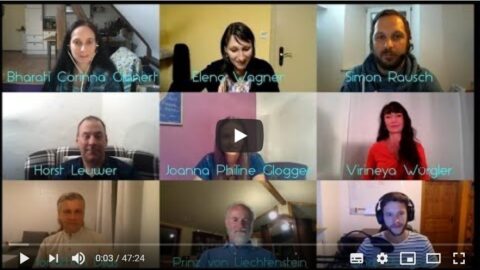

6 Comments
Momo
Hallo Jonathan,
danke für Lucille!
Hab das seit gestern schon mal ausprobiert. Das Gute ist, dass man das Progrämmchen auch deaktivieren kann, wenns stört.
Ich denke, wenn ich lange vorm PC sitze kann es schon sein, dass ich mal abdrifte.
Mir ist es schon passiert, dass ich einmal zufällig auf meine Hände schaute und da hatte ich ganz schrecklich lange Finger! Dabei dachte ich, ich wäre wach, aber nach dem Schreck war ich es wirklich :-)
Diese Frage nach den Händen kommt ja auch in Lucille vor.
Danke auch für die Mühe der Übertragung ins Deutsche!
Liebe Grüße, Momo
Jonathan
Hallo Momo,
keine Ursache. :-)
Die Hände können wirklich oft seltsam aussehen. Meine sind dann auch manchmal gern mal grün mit schwarzen Fingernägeln.
Liebe Grüße, Jonathan
Helen
schanke dön!^^
Louis
Vielen Dank!!
Installiert und funzt auch auf Deutsch.
:D
Arndt
Vielen Dank ! Funktioniert und ist richtig gut ! Danke dafür !
Jonathan
Hallo Arndt,
danke für Deinen Kommentar.
Das freut mich sehr zu lesen. :-)
Liebe Grüße, Jonathan